光行资源网提供的Print Conductor是一款优异的文本文档批量打印,该软件功能齐全,可以适用PDF、DOC、WPS、TXT、XLS、PPT的75种之上文件属性是全自动批量打印,而且还适用不在打开文档的状况下开展复印,能够非常好地满足你的日常工作中要求。
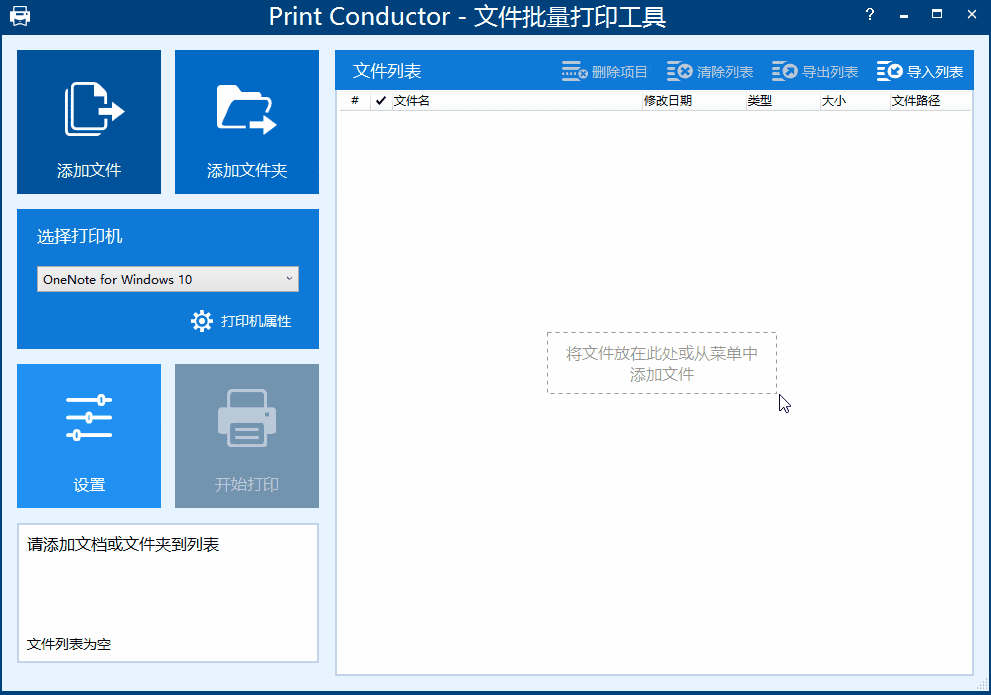
Print Conductor是一款完全免费的技术专业多文件格式文本文档同意别人,该软件内嵌迅速靠谱的复印模块专用工具,另外可以与Microsoft Windows兼容,能够轻轻松松解决很多文本文档,而且该软件实际操作也十分便捷只需鼠标单击就可以立即內部快速开始复印文本文档,可以巨大提高你的工作效能。
Print Conductor功能
一、在文档列表中添加和管理文件
提供了一个简单的界面来在打印会话之前添加和排列文件。使用拖放,;打开文件”对话框添加文件,或从文件夹及其子文件夹中选择特定类型的文件,通过该软件你可以:
1、从文件夹添加文件
2、从RAR、ZIP或7ZIP存档添加文件
3、单独添加文件到列表中
4、使用拖放功能将文件添加到列表中
5、使用;打开文件”对话框将文件添加到列表中
6、扫描所选文件夹及其子文件夹以查找特定类型的文档
7、创建并保存文档列表供常规使用
二、使用任何类型的打印机
1、本地打印机
可与以下产品配合使用:激光打印机、喷墨打印机、多功能打印机、绘图仪、条形码打印机和连接到您个人电脑的其他打印设备。
2、网络打印机
Print Conductor允许通过安装在家庭或商业环境中的网络打印机进行远程批量打印。网络打印机可以从办公室网络上的多台计算机访问,多个用户可以访问它。3、虚拟打印机打印导体与虚拟打印机一起使用。虚拟打印机是模拟设备,类似于打印机驱动程序,但未连接到物理计算机打印机。
三、进行通用和高级打印设置
在10个案例中,有9个不需要更改程序的默认设置以打印多个文件。但是,您可以为列表中的每个或所有文档设置各种选项:指定纸张来源、份数、排序方式、颜色和双面打印模式等,这些是你可以设置的基本打印选项:
1、复印数量
2、页面范围
3、纸张来源(打印机托盘)
4、双面或单面模式
5、彩色或灰度模式
6、页面方向
7、页面自动转换
8、原稿尺寸或;适合页面”模式
支持格式
PDF文件
Office文档:Microsoft Office Word DOC和DOCX文档,Excel XLS和XLSX电子表格,PowerPoint PPT和PPTX演示文稿,Visio VSD绘图,Publisher PUB文件,OpenOffice ODT文档,WPD,RTF,TXT文件,XLS图表,PPT演示文稿,Outlook EML ,MSG,PST,OST电子邮件等
CAD文件和技术图纸:Autodesk AutoCAD DXF和DWG图纸,SLDDRW,VSD,IDW,IPN(Autodesk,SolidWorks,Visio文件),MathCAD Prime MCDX,MCTX等
图像文件:JPEG,PNG,TIFF,PSD,SVG,TGA,RAW图像,CorelDraw CDR,CGM等
存档和基于存档的格式:RAR,ZIP,7ZIP,GZIP,JAR,TAR,P7M
Zebra ZPL文件:标签,工业条形码,QR码
支持的文件格式的完整列表:https://www.print-conductor.com/features/supported-formats
常见问题
一、如何在批处理模式下将文档转换为PDF
1、打开打印导体
2、将文档添加到列表中
3、从打印机列表中选择通用文档转换器
4、按下;更改设置”按钮
5、将输出文件格式更改为PDF并按下OK
6、按下;开始”按钮开始转换。
二、如何在批处理模式下将PDF文件转换为JPEG格式
1、如果只有一个或两个PDF文件转换为JPEG是很容易的。但是,如果您需要转换几十个文件,那么对每个文件执行上述四个步骤就变成了一件很麻烦的事情。如果有超过100个档案,只有不人道的勤奋和有空闲时间的人才能成功地手工转换。
2、为了使文件转换过程自动化,您需要两个程序:通用文档转换器和打印导体。开始打印导体,将您的PDF文件添加到要处理的列表中,从打印机列表中选择;通用文档转换器”,在设置中指定输出文件的类型,然后按开始。
三、如何自动打印文档文件夹?
无论您是否为法律公司,建筑公司或任何其他为客户提供服务的公司工作,您使用的文档通常都保存在文件夹中。没有办法避免文件打印,文件需要打印出来用于商务会议,与客户共享等。
1、如果您需要打印文件夹中保存的所有文件,打开每个文件是令人沮丧的并单独打印。更简单的解决方案是利用专门的文件夹打印软件。这意味着保存在所选文件夹中的文件将被自动打印。
2、Print Conductor是自动打印文件的软件。使用拖放选项:选择要打印的文件夹,将其拖放到Print Conductor窗口中。然后按开始,所有的文件将被打印!
Print Conductor特色
一、自动打印75种以上的文件
1、Print Conductor允许您打印批量文件,而无需手动打开每个文件。您不再需要打开文件,单击"文件——打印",选择打印机,设置打印设置并单击"打印"。相反,只需使用拖放操作将文档添加到列表中,设置必要的参数,选择打印机并让Print Conductor完成工作。
2、批量打印PDF文档,图像,文本文件,CAD文件和技术图纸,法律文档,协议,演示文稿,电子邮件,传单,电子表格,发票,条形码标签,脚本文件等等。Print Conductor可批量打印:
二、快速可靠的打印引擎
Print Conductor可确保高打印质量以及打印机内存和办公室本地网络上的小流量负载。它有一个可靠的处理核心,该程序处理大量文档没有任何问题。只需点击"开始打印"按钮,然后切换到您的任务即可。
三、控制批量印刷工艺
一旦开始打印作业,您将始终知道已打印了多少文档以及有多少文档仍在队列中。任何无法打印的文档也会报告给用户。在处理完整个文档列表后,该程序会生成详细的作业报告。
四、经常使用的文件清单
如果您经常需要批量打印相同的文件,请定期使用"文档列表"。创建并保存文档列表以便以后再次使用它们。您可以导入,导出,清除列表,添加新文件以及从列表中删除项目。
五、支持所有类型的打印机
Print Conductor可以在任何类型的打印设备上打印文档:本地打印机,网络打印机或虚拟打印机。此外,您可以调整所选打印机的设置。如果您将Print Conductor与Universal Document Converter等虚拟打印机软件一起使用,则可以将文档列表转换为PDF,TIFF或JPEG。
六、打印导体和其他软件
大多数文件只能由Print Conductor的内部引擎打印。但是,程序的处理核心可能需要为某些文件类型安装其他软件。例如,您需要Microsoft Word或OpenOffice Writer来打印包含文本文档的文件夹。该程序将需要Microsoft Visio或Autodesk AutoCAD来打印技术图纸和文档。打印电子表格需要Microsoft Excel,打印演示文稿需要Microsoft PowerPoint。您可以检查是否预先安装了必要的程序 - 请参阅支持的格式的完整列表页面或在程序的帮助菜单中查找。
七、多语言用户界面
我们很高兴为来自世界各地的用户提供支持:美国,英国,加拿大,德国,澳大利亚,波兰和其他国家。
八、客户支持
在打印机设置上打印某些文件类型或需要建议时遇到问题?查看我们的常见问题解答或联系我们的IT开发人员团队,获得有关您问题的高质量技术支持。请给我们留言,我们的专家会在几个小时内回复。我们可以帮助您根据业务任务单独调整Print Conductor。我们甚至可以根据您的需求定制程序。
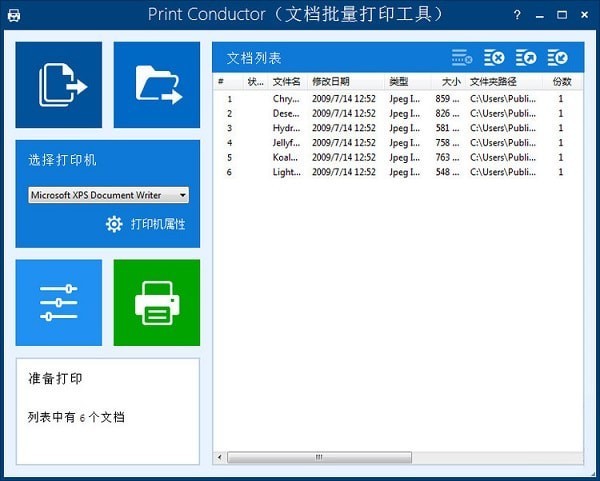
软件评语
Print Conductor下载信息:软件大小:96.41MB,属于办公软件,是一款出色的文档批量打印!该软件功能强大,能够支持PDF、DOC、WPS、TXT、XLS、PPT的75种以上文件类型是自动批量打印,并且还支持在不打开文档的情况下进行打印,可以很好地满足你的日常工作需求。一、自动打印75种以上的文件,2、批量打印PDF文档,图像,文本文件,CAD文件和技术图纸,法律文档,协议,演示文稿,电子邮件,传单,电子表格,发票,条形码标签,脚本文件等等。Print Conductor可批量打印:









